Wareneingang für gemeinsamen Einkauf durchführen
Kurz erklärt
Die Warenlogistik ermittelt dabei automatisch einen aktualisierten Verteilungsvorschlag unter Berücksichtigung der tatsächlich gelieferten Artikelmengen. Sie können diese Verteilung auf die beteiligten Apotheken noch anpassen.
Beim Buchen des Wareneingangs werden in der bestellenden Apotheke in der Faktura automatisch entsprechende Aufträge von den zu beliefernden Apotheken erstellt, über welche dann Rechnungen an die belieferten Apotheken erstellt werden können.
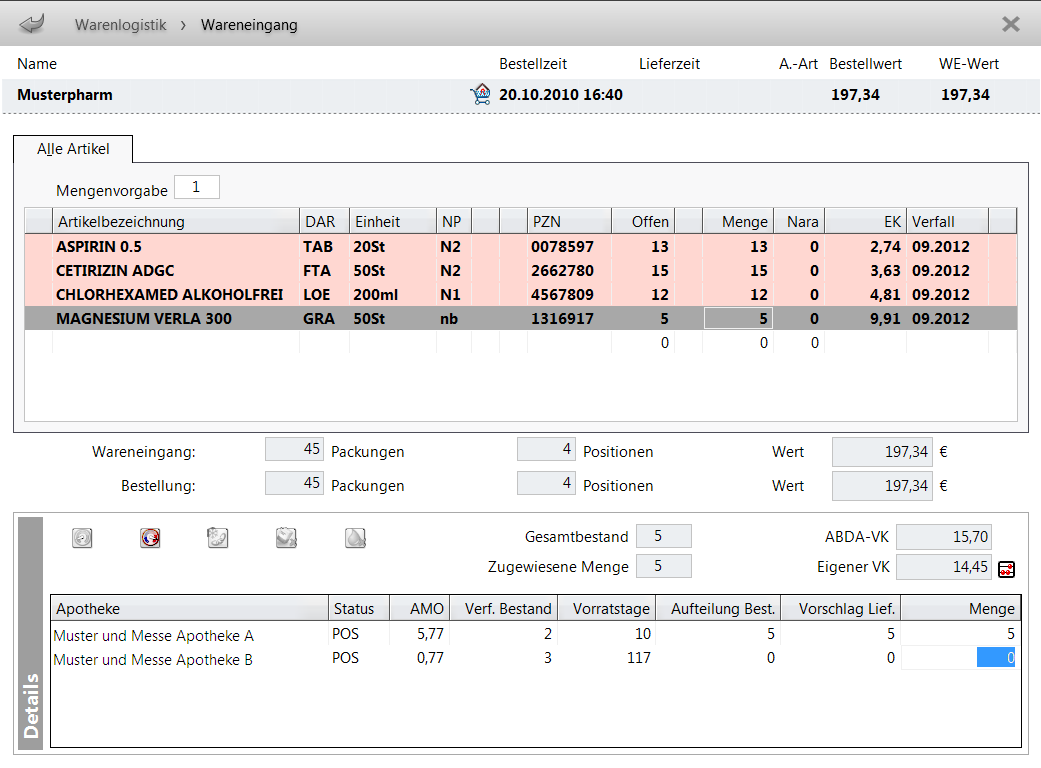
Das Fenster zum Erfassen der Wareneingangspositionen ist für Standard-Wareneingang und gemeinsamen Wareneingang in den grundsätzlichen Funktionen und Informationen gleich.
Mehr dazu im Thema 'Artikel erfassen im Wareneingang'.
Ausnahme: Im Detailbereich werden Ihnen keine Informationen zu Nachlieferungen und Terminbestellungen gezeigt.
Bei einem gemeinsamen Wareneingang erhalten Sie hier zusätzliche filialbezogene Informationen und können die Verteilung der gelieferten Artikel auf die beteiligten Apotheken nachvollziehen und bearbeiten.
- Gesamtbestand: Zeigt den Bestand des aktuellen Artikels inkl. aller Bestände in den Filialapotheken.
- Zugewiesene Menge: Zeigt die aktuell gelieferte Menge des Artikels.
- Filialdetails:
Hier werden Ihre Apotheke sowie die am gemeinsamen Einkauf beteiligten Filialen aufgelistet. Wichtige Informationen je Apotheke: - Apotheke: Zeigt die Bezeichnung der Apotheke innerhalb der Filialstruktur.
- Status: Zeigt den Lagerstatus des aktuell erfassten bzw. ausgewählten Artikels in der betreffenden Apotheke, z.B. POS.
- AMO: Ein aus der Verkaufsstatistik des aktuellen Artikels errechneter Wert, der den durchschnittlichen Absatz des Artikels im Monat für diese Apotheke während des letzten Jahres widerspiegelt. Der AMO hat nur Informationscharakter.
- Verf. Bestand: Zeigt den verfügbaren Bestand des aktuellen Artikels in der betreffenden Apotheke. Reservierte Mengen - z.B. für offene Abholungen - werden nicht mitgezählt. Der verfügbare Bestand wird bei der Verteilung der Einkaufsmenge auf die einzelnen Apotheken berücksichtigt.
- Vorratstage: Zeigt die Anzahl Tage, für welche die betreffende Apotheke mit dem aktuellen Artikel bevorratet ist.
- Aufteilung Best.: Zeigt den ursprünglichen Bestellmengenvorschlag für diese Apotheke.
- Vorschlag Lief.: Zeigt den Mengenvorschlag für diese Apotheke anhand der gelieferten Artikelmenge.
- Menge: Sie können hier manuell eine andere Artikelmenge für diese Apotheke eintragen. Dabei dürfen aber insgesamt nicht mehr Packungen des Artikels verteilt werden, als tatsächlich geliefert wurden. Sie erhalten in diesem Fall eine Warnmeldung.
Wareneingang erfassen
Zum Erfassen der Artikel im gemeinsamen Wareneingang stehen Ihnen die gleichen Funktionen zur Verfügung, wie beim Erfassen eines Standard-Wareneingangs. Insbesondere haben Sie folgende Möglichkeiten:
- Artikel durch Scannen oder Eingabe der PZN erfassen.
- Den Wareneingang elektronisch einlesen, z.B. von einem Kommissionierautomaten. Mehr dazu im Thema 'Lieferung einlesen'.
Hierbei werden die bereits eingelagerten Artikel für die Filialapotheken wieder ausgelagert.
- Die Artikel und Mengenangaben direkt aus der Bestellung übernehmen. Mehr dazu im Thema 'Lieferung einlesen'.
Hierbei werden die Artikel für die Filialapotheken nicht ausgelagert, da diese noch nicht eingelagert wurden.
Mehr dazu im Thema 'Artikel erfassen im Wareneingang'.
Verteilung auf Filialen anpassen
Im Detailbereich wird Ihnen je Artikel angezeigt, wie die gelieferte Menge auf die beteiligten Apotheken verteilt werden kann.
Das Feld Aufteilung Best. gibt dabei die Menge an, die anhand der ursprünglichen Bestellmenge auf die Apotheke entfallen sollte.
Im Feld Vorschlag Lief. finden Sie einen aktualisierten Mengenvorschlag, der aufgrund der tatsächlich gelieferten Menge ermittelt wurde. Bei Differenzen in der Liefermenge kann dieser vom ursprünglichen Vorschlag abweichen.
Wollen Sie die Verteilung manuell anpassen, tragen Sie im Feld Menge die gewünschte Menge ein, welche die Apotheke erhalten soll.
 Die Menge eines Artikel, welche Sie insgesamt auf die Apotheken verteilen, darf nicht kleiner oder größer sein, als die Liefermenge des Artikels. Ist Ihre Eingabe im Feld 'Menge' zu hoch oder zu niedrig, erhalten Sie eine entsprechende Meldung. Passen Sie dann die Verteilung auf die Filialen oder die gelieferte Menge so an, dass alle gelieferten Packungen verteilt sind.
Die Menge eines Artikel, welche Sie insgesamt auf die Apotheken verteilen, darf nicht kleiner oder größer sein, als die Liefermenge des Artikels. Ist Ihre Eingabe im Feld 'Menge' zu hoch oder zu niedrig, erhalten Sie eine entsprechende Meldung. Passen Sie dann die Verteilung auf die Filialen oder die gelieferte Menge so an, dass alle gelieferten Packungen verteilt sind.
Gemeinsamen Wareneingang buchen
Abschließend buchen Sie den gemeinsame Wareneingang mit Buchen -F12. Der Ablauf dabei ist der gleiche, wie beim Buchen eines Standard-Wareneingangs. Mehr dazu im Thema 'Wareneingang buchen'.
Das Buchen des gemeinsamen Wareneingangs löst parallel folgende Aktionen aus:
- In der Faktura der bestellenden Apotheke wird für jede belieferte Apotheke ein Auftrag erzeugt.
- Die Lieferscheine werden automatisch erstellt und gedruckt.
Nun können Sie die Artikel des gemeinsamen Einkaufs von Ihrer Apotheke zu den beteiligten Filialapotheken umlagern.
Mehr dazu im Thema 'Weitergabe der gelieferten Artikel an die Filialapotheken'.
Weitere Info und Funktionen
